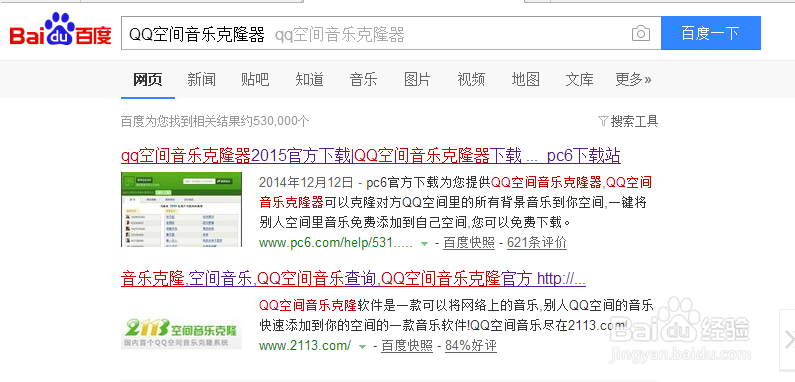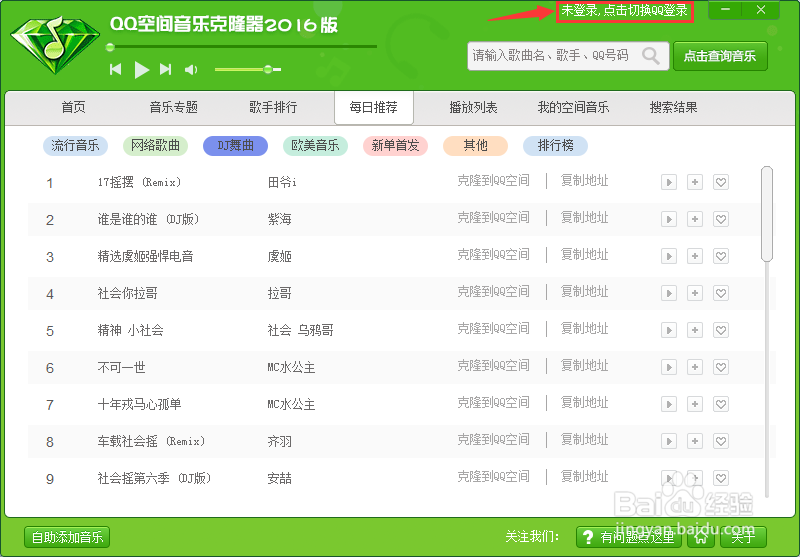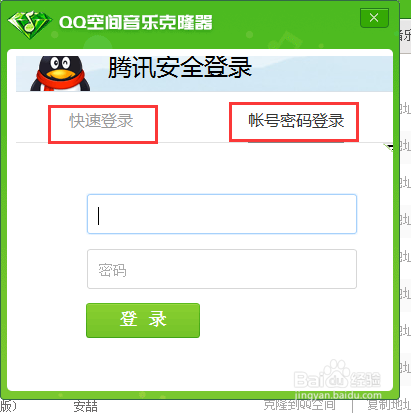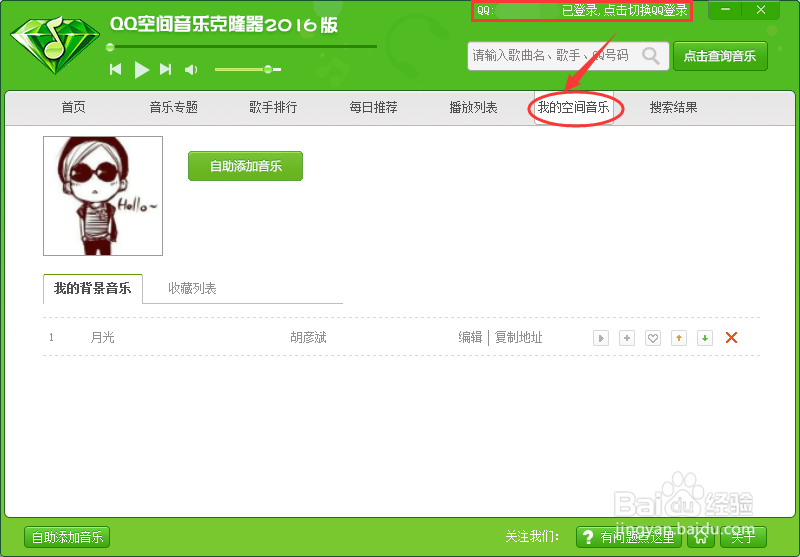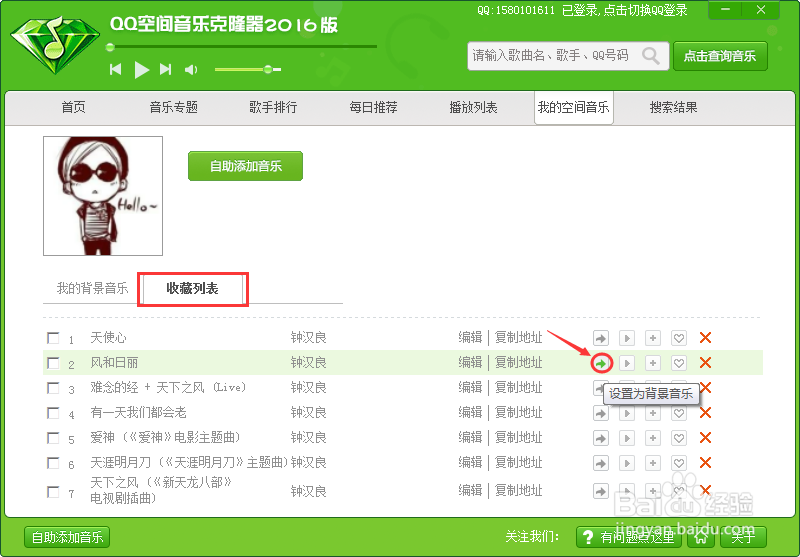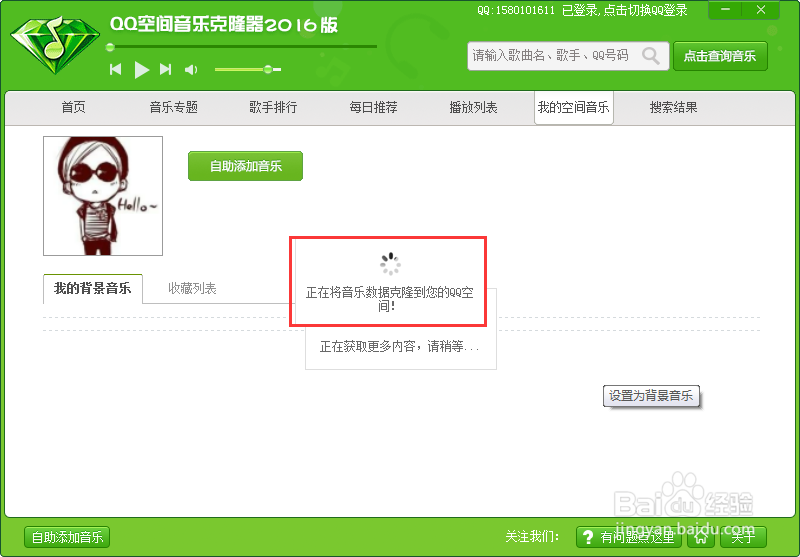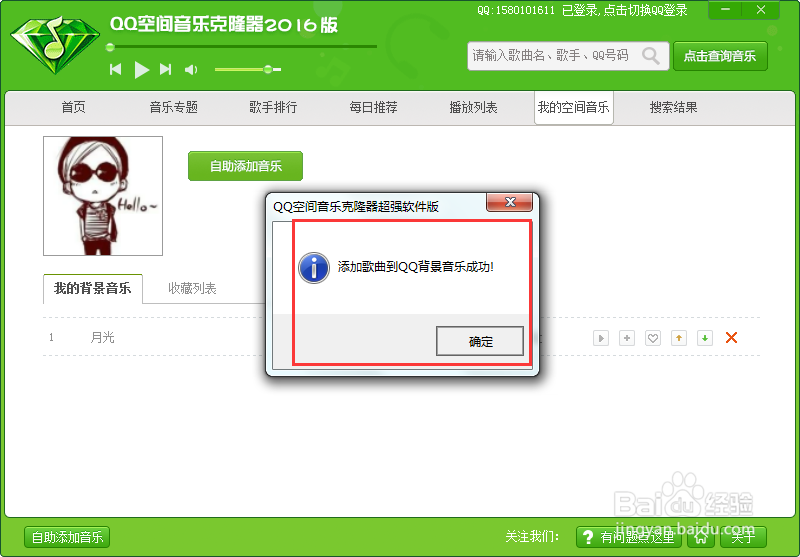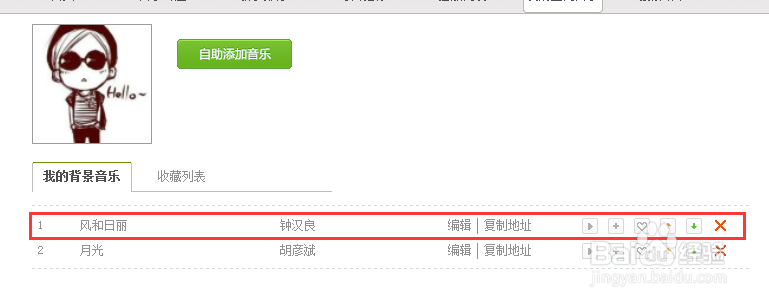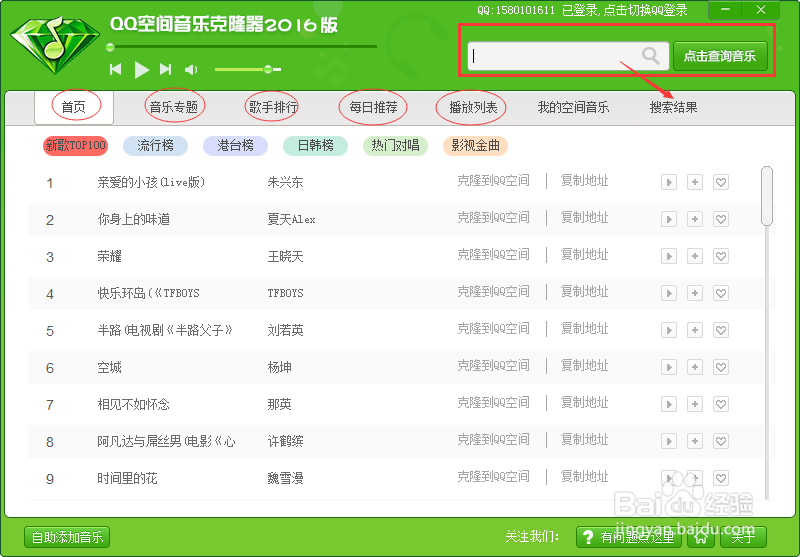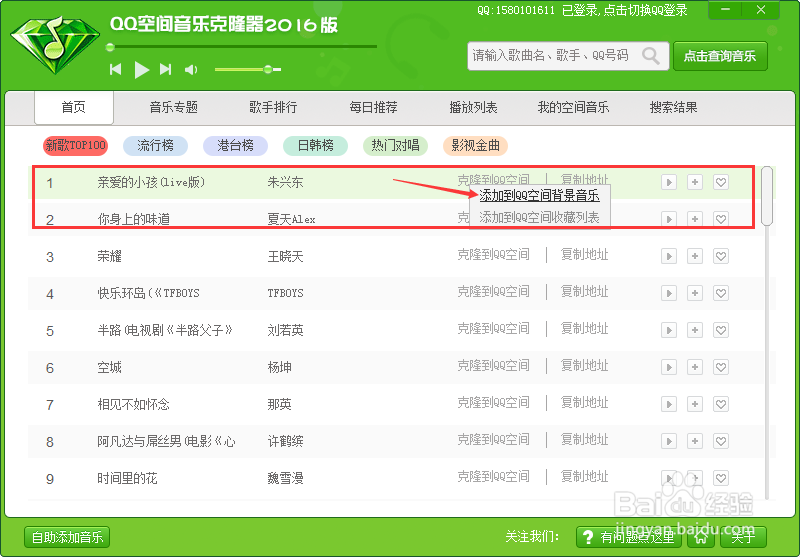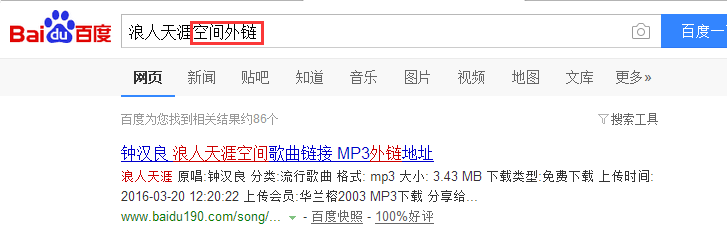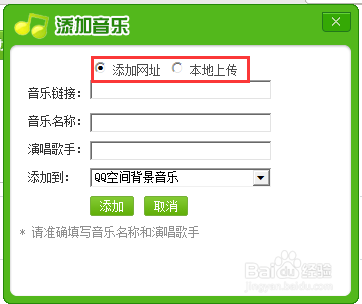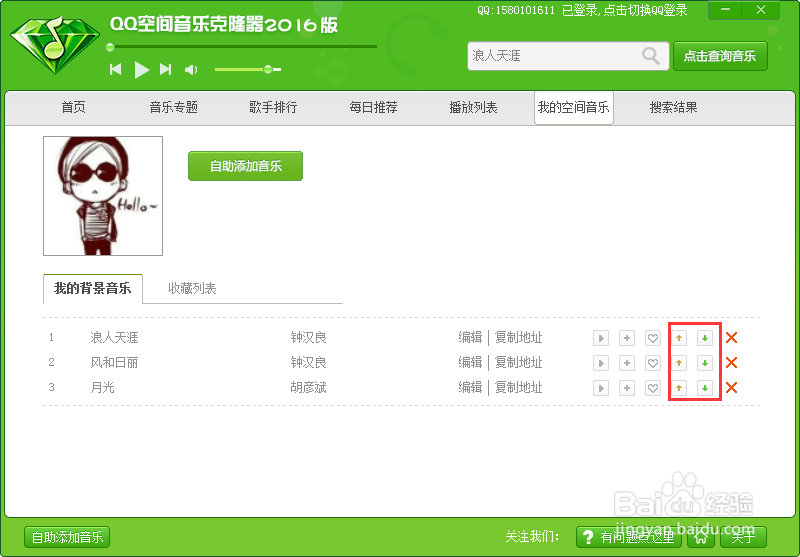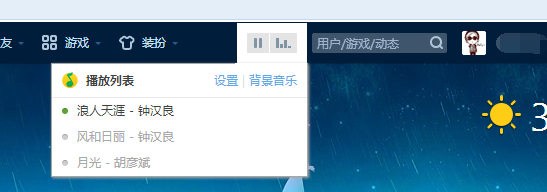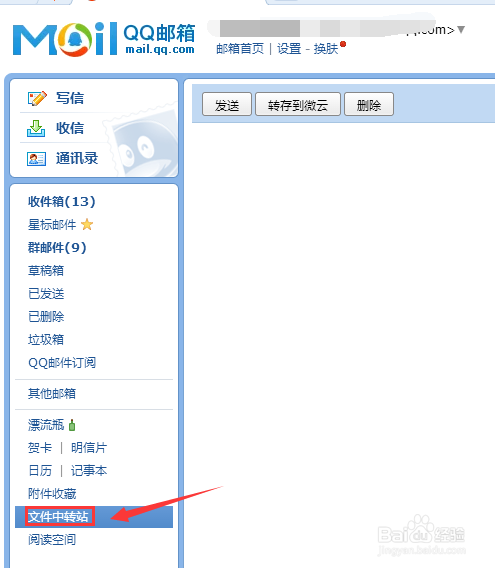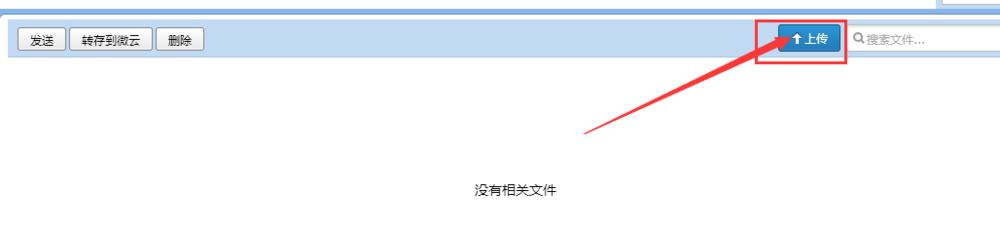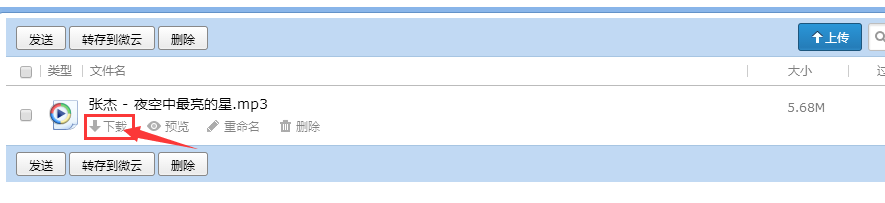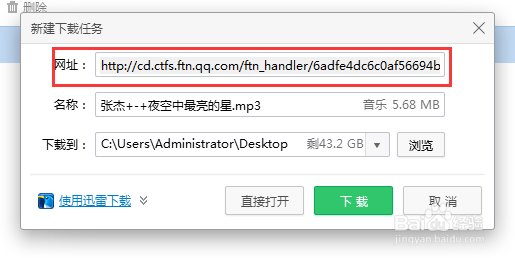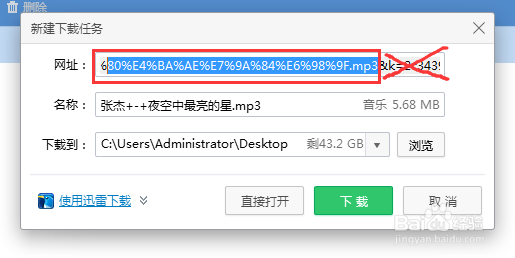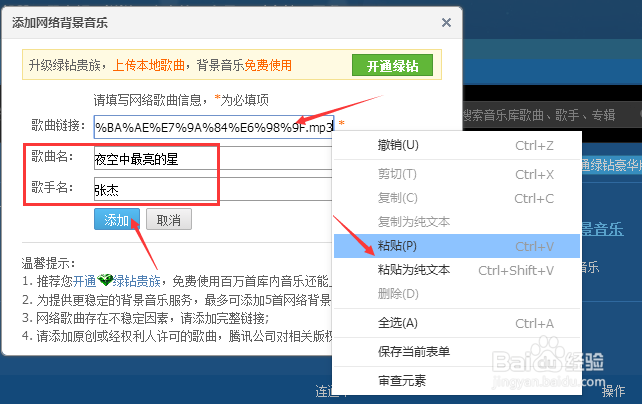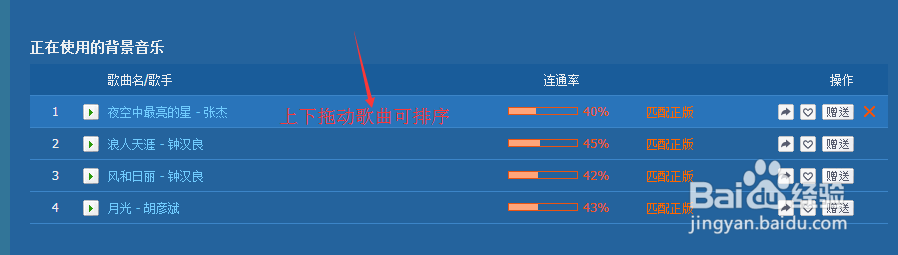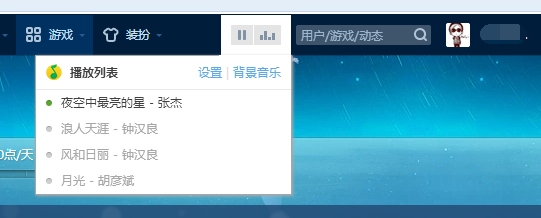怎样免绿钻添加QQ空间背景音乐
很多时候我们想要把好听的音乐添加到空间当背景,可是冤铘讵柘没有绿钻,怎么办呢?今天小编就为大家介绍两种方法,一种要用到一款非常给力的软件,另一种方法就是借助QQ邮箱的文件中转功能。
工具/原料
QQ空间音乐克隆器
QQ邮箱
利用软件添加背景音乐
1、首先百度搜索软件,进行下载安装,关键词:QQ空间音乐克隆器
2、安装好后运行软件,点击右上角的登陆,在弹出的窗口里快速登录,或者输入账号密码登陆都可以。
3、右上角显示已登陆后,点击-我的空间音乐切换面板,看到目前的背景音乐有一首,最多可以添加五首。
4、我们来添加背景音乐,点击我的收藏可以查看自己收藏的歌曲,歌曲名称后面的小箭头就是设为背景音乐,点击一下软件就会自动添加到背景音乐里。
5、现在有两首了,上面那首是我们刚刚在收藏里添加的,除了用右上角的搜索,我们还可以去首页,音乐专题,歌手排行,每日推荐,播放列表里添加,大家可以逐一点开看看,歌曲齐全,新歌也会更新在里面。点击红色标记处的克隆进行添加。
6、实在搜索不到的歌曲,我们点击自助添加音乐,去百度搜索一个歌曲链接Ctrl+V粘贴到相应栏来设置,自定义填写歌曲和歌手名字。或者直接上传本地下载好的MP3文件,文件不能超过8M。
7、添加好后,歌曲名字后面的上下小箭头可以调整排序,关掉软件,刷新一下空间,我们的音乐已经免费添加成功,并且能正常播放。
用QQ邮箱获取链接添加
1、打开QQ邮箱-文件中转站,右上角上传歌曲文件。
2、上传好后点击下载,在弹出的窗口里复制下载地址,每个浏览器配置都不一样,小编用的360浏览器就会显示下载地址。
3、这一步最关键,我们只选取.mp3和.mp3前的链接进行复制,后面的不需要,要删除,Ctrl+C或者右键复制。
4、依次打开空间-音乐-背景音乐-添加网络音乐,在第一栏粘贴上一曰搬嚏嘀步复制的地址,下两栏写好名字,点击添加确定,上下拖动列表里的歌曲可排序,刷新空间,添加成功!